アセットコルサの超人気MOD、通称「首都高MOD」には、一般車を走らせることが出来るMODがあります!
今回ようやく一般車MODを入れて遊んでみたんですが、これがなかなかのクオリティで、雰囲気サイコーになりました♪
やっぱり一人で走るのと、周りに車が走っているのでは臨場感というか、リアル感が違いますね!
そこで!
今回は、首都高MODは入れてるけど、まだ一般車導入してないよ!とか、入れ方わかんない!って方に、一般車の導入方法を出来るだけ分かりやすく解説していきます!
なお、首都高に一般車を走らせる前提として、以下のMODをインストール済みであることが条件となります!
- コンテンツマネージャー
- カスタムシェーダーパッチ
- SolまたはPure
- Shutoko Revival Project 0.9.1(首都高MOD)
各MODの導入方法については、下記の記事で解説しているので、まだ導入してないよ!って方は参考にしてみて下さい!
コンテンツマネージャーの入れ方はこちら👇
 【assetto corsa】MODの入れ方 コンテンツマネージャーの導入方法を解説!
【assetto corsa】MODの入れ方 コンテンツマネージャーの導入方法を解説!
Sol,カスタムシェーダーパッチの入れ方はこちら👇
 【AssettoCorsa】夜間走行を楽しもう!『Sol』『カスタムシェーダーパッチ』の入れ方を徹底解説!
【AssettoCorsa】夜間走行を楽しもう!『Sol』『カスタムシェーダーパッチ』の入れ方を徹底解説!
首都高MODの入れ方はこちら👇
 AssettoCorsaでリアルな首都高が走れる!首都高MODの入れ方を解説します!
AssettoCorsaでリアルな首都高が走れる!首都高MODの入れ方を解説します!
一般車を走らせるMODは2種類
assetto corsaで一般車を走らせるMODは、Discordにて配布されている『SRP 0.9.1 Shibaura Traffic』と、RaceDepartmentで配布されている『Traffic for SRP』の2種類があります。
2つのMODの特徴を簡単に紹介すると・・・
SRP 0.9.1 Shibaura Traffic(Discord版)
- Shibaura PAからのみのスタートになる。
- 新宿線、台場線、大黒線の3区間は一般車が走らない。
- 一般車の速さを3種類から選べる。
- 導入が比較的簡単にできる。
Traffic for SRP(RaceDepartment版)
- 全てのパーキングからスタートできる。
- ほぼ全てのルートで一般車の走行が可能。
- 一般車の走り方の違いが3種類ある。(速さは選べない)
- Discord版に比べて導入がちょっとややこしい。
今回は、どちらのMODの導入方法も解説しているので、自分の気に入った方を入れてみて下さい!
【Discord版】SRP 0.9.1 Shibaura Trafficの導入方法
SRP0.9.1 Shibaura Trafficをダウンロードする
まずは、【Discord】の「Shutoko Revival Project」に参加しましょう。
Discordに参加するには、アカウントの登録が必要になります。
登録方法など詳しくは『AssettoCorsaでリアルな首都高が走れる!首都高MODの入れ方を解説します!』内の「首都高MODの導入方法」をご覧下さい。
Discordの登録が完了している方は、下記のリンクからアクセスして下さい。
下の画像のような『srp_track_extrasへようこそ!』というページになります。
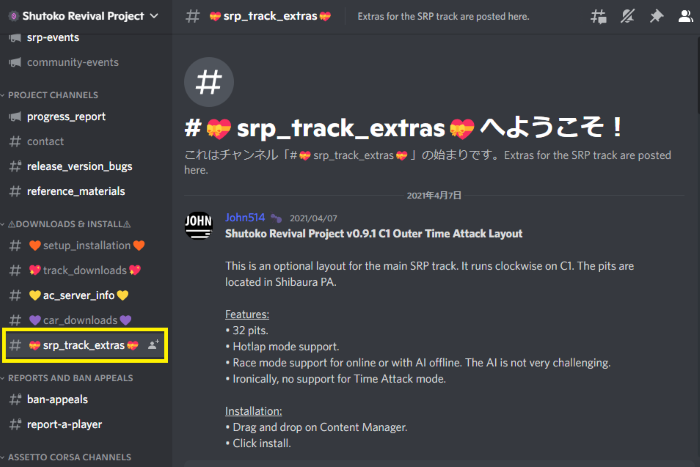
そのまま画面をスクロールしていくと、『SHIBAURA PA TRAFFIC』のダウンロードリンクが出てくるのでクリックして下さい。リンク先が4つありますが、どれでもダウンロードできるものを選べばOKです。
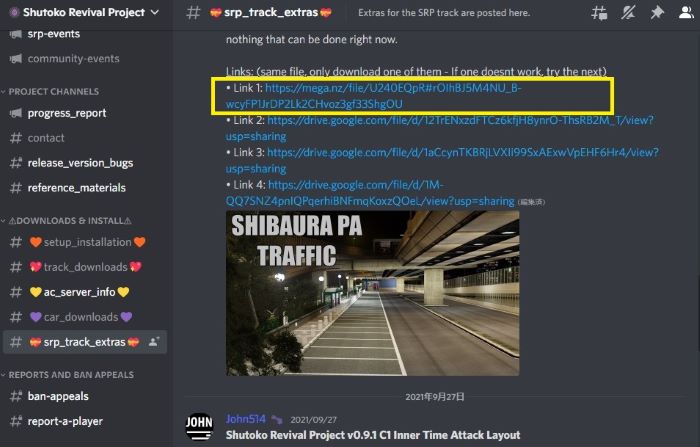
『ダウンロード』をクリックしてデスクトップに保存しましょう。

保存した「SRP 0.9.1 Shibaura Traffic.7z」を解凍して、中に入っている『content』を開いてみましょう。
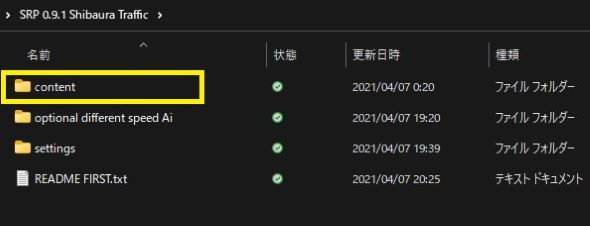
contentの中には、【shibaura_pa_traffic】【ui】【models_shibaura_pa_traffic.ini】の3つのファイルが入っています。
この3つをアセットコルサの入っているフォルダーの【content】>【tracks】を開いて、【shutoko_revival_project_beta】の中へ入れて下さい。
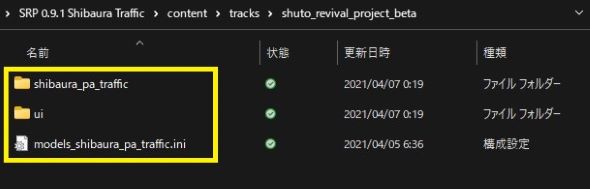
AI車の速さを設定する
続いて、一般車の速度設定をします。
「SRP 0.9.1 Shibaura Traffic」の中の『optional different speed Ai』を開きます。
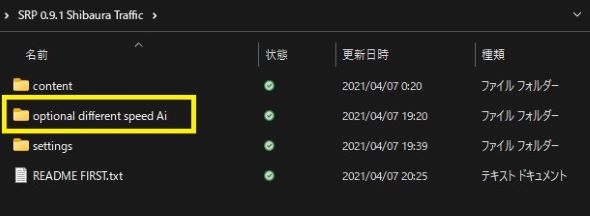
「faster ai」「original speed ai」「slower ai」という、それぞれ速さの違う設定のフォルダが入っています。
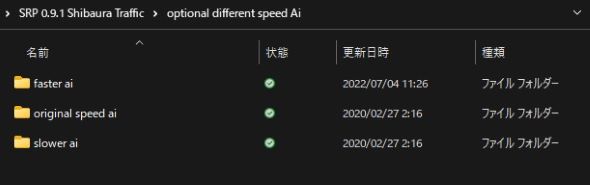
3種類のAI車の速さは、おおよそ以下のとおり。自分の好みの速さのフォルダーを選びましょう。
faster ai:約150㎞
original speed ai:約110㎞
slower ai:約70㎞
各フォルダーの中には【ai_hints.ini】というファイルが入っています。
このai_hints.iniファイルを【shutoko_revival_project_beta】>【shibaura_pa_traffic】の中の【data】へ入れて下さい。
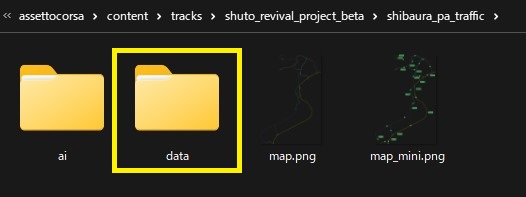
これで導入は完了です!
コンテンツマネージャーの設定
コンテンツマネージャーを開き、ドライブモードで【対戦相手の強さ】【敵の積極性】を100%にして下さい。
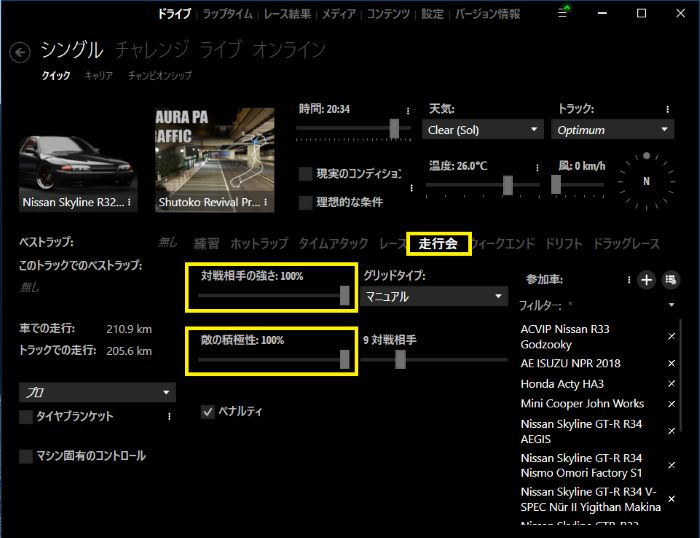
なお、一般車を走らせるには、【走行会】モードを選択しておく必要があります。また、一般車の数は6~9台が推奨とされています。
【設定】【CUSTOM SHADERS PATCH】【NEW BEHAVIOR】の一番下にある【Get back to the race after going to pits】へチェックを入れましょう。
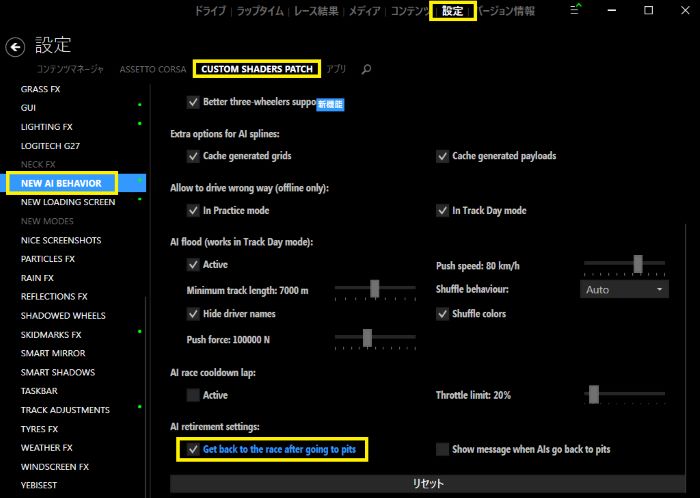
これですべての準備が完了しました!参加車を追加してコースに入ってみましょう。
コースを走ってみて自分で追加したAI車が走っていれば導入成功です!

【RaceDepartment版】Traffic for SRPの導入方法
Traffic for SRPをダウンロードする
続いてRaceDepartment版の導入方法です。
下記リンクよりRaceDepartmentのダウンロードページにアクセスして下さい。
RaceDepartmentからダウンロードする場合も、アカウントの作成が必要になります。
登録についての詳細は『 assetto corsa MODの入れ方 コンテンツマネージャーの導入方法を解説!』の中の「RaceDepartmentに登録しておこう」を参照下さい。
New Traffic for SRPのページから『Download』をクリックして下さい。
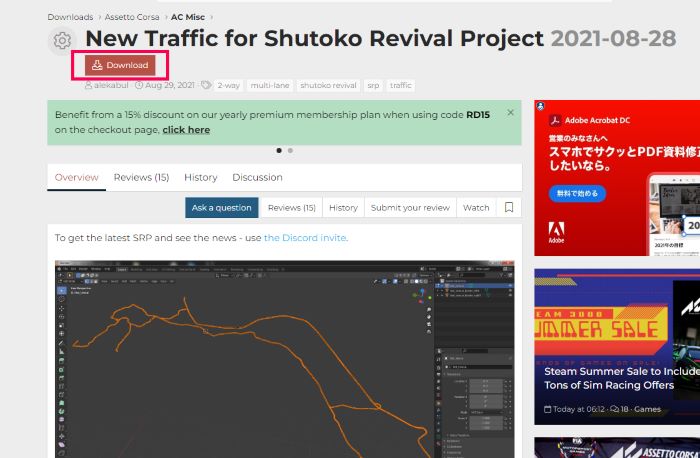
ダウンロードしたTraffic for SRPを解凍し、
- daishi_pa
- heiwajima_pa_n
- heiwajima_pa_s
- oi_pa
- shibaura_pa
- tatsumi_pa
- yoyogi_pa
- ui
- oi_pits.kn5
の合計9つのフォルダーを『Shutoko revival project beta』フォルダーへコピーしましょう。
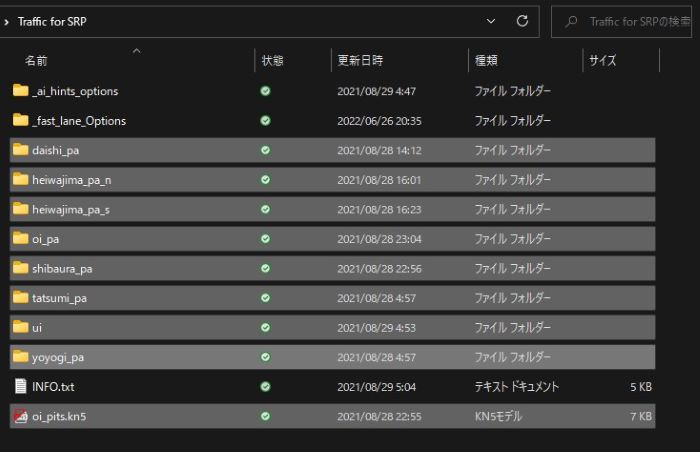
AI車の走り方を3種類から選ぶ
Traffic for SRPでは、一般車の走り方を3パターンから選ぶことが出来ます。
Traffic for SRPの中にある『_fast_lane_Options』を開いて下さい。
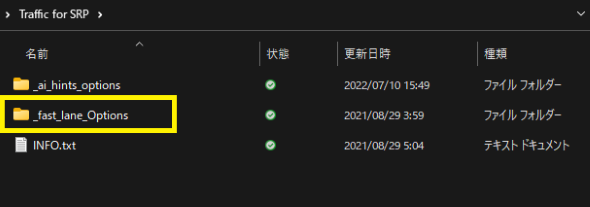
3種類のzipファイルがあり、それぞれ次のような特徴があります。
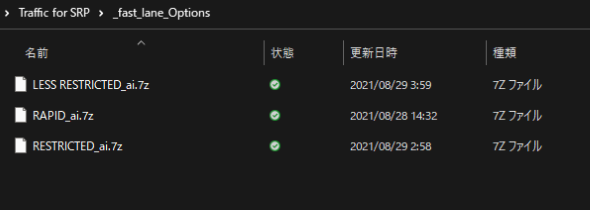
- 【LESS RESTRICTED】制限なし。右側に車線があるAIに対してのみ追い越しが可能。
- 【RAPID】広い道路ではすべてのAIを追い越すことができる。
- 【RESTRICTED】制限あり。追い越しを防ぐ。
言葉だけではあまりよくわからない表現ですが、作者曰く【LESS RESTRICTED】が最適らしいので、今回はこちらのファイルを入れてみます!
ファイルを解凍すると、『fast_lane.ai』と『fast_lane_payloads.bin』というファイルが入っているので、この2つを『shutoko_revival_project_beta』の各PAに入っている『ai』フォルダーにコピーするだけです!
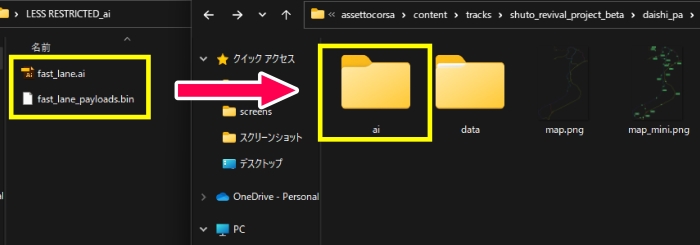
走り方の設定はこれで完了です。どれがおススメとかはイマイチ分からないので、いろいろ試してみて下さい!
大井PAスタートの設定をする
次に、大井PAスタートの設定をします。
【content】>【track】>【shutoko_revival_project_beta】の中にある、『models_〇〇〇_pa.ini』というファイルをコピーして、『models_oi_pa.ini』という名前に書き換えます。コピーするmodels_〇〇〇_pa.iniのファイルはどれでも良いですよ。

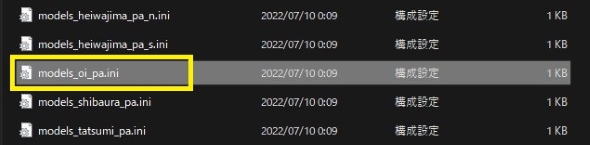
書き換えた『models_oi_pa.ini』をメモ帳で開き、「MODEL 7」というところの下、『FILE=srp_pits_daishi_0_9_1.kn5』を『FILE=oi_pits.kn5』に書き換えます。

new_behaviour.iniを編集する
あと、一応マニュアルでは、コンテンツマネージャー内の『NEW AI BEHAVIOR』を編集するみたいなんですが、CSPのバージョンの関係で、設定項目が隠れてしまっているため編集ができません。
そこで、ドキュメントの方の『new_behaviour.ini』ファイルを編集する方法を紹介します。
【ドキュメント】>【Assetto Corsa】>【cfg】>【extension】の中の『new_behaviour.ini』をメモ帳で開きます。
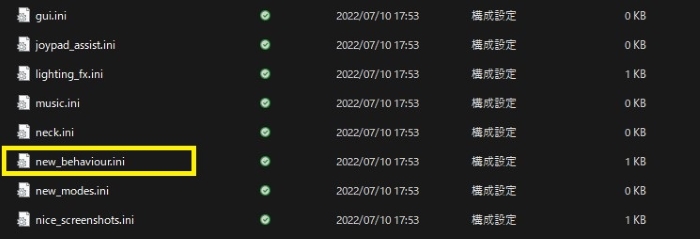
開いたら、下記をそのままコピペして下さい。コピー先のnew_behaviour.iniの中に何か情報が入っていたら、一回全部消してからコピペすればOKです。
PUSH_FORCE = 150000
MIN_TRACK_LENGTH = 2000
Y_OFFSET = -0.35
PUSH_SPEED = 90
SPAWN_MIN_DISTANCE_TO_PLAYER = 240、220
SPAWN_DISTANCE = 360、280
SPAWN_RANGE = 220、160
SPAWN_DESPAWN = 500、340 [AI_RACE_RETIREMENT]
REJOIN = 1 [AI_SPLINES]
CACHE_GRID = 0
👇このようになっていればOKです。

内容としては、AI車がスポーンする際のプレイヤーとの最小距離や、AI車同士の距離、スポーンする範囲などの情報が入っています。
ただ、これを設定した時としない時の違いがよく分かりませんでした💦。どうしても編集が必要な感じではなさそうなので、編集したい方は参考にしてみて下さい。
あとは、コンテンツマネージャーを開き、Discord版と同じように下記の項目を編集します。
- ドライブモードで【対戦相手の強さ】【敵の積極性】を100%にする。
- 【設定】【CUSTOM SHADERS PATCH】【NEW BEHAVIOR】の一番下にある【Get back to the race after going to pits】へチェックを入れる。
これで、ドライブモードのコース選択画面で『SRP Public Testing Build – Oi PA』が表示されていれば導入成功です!
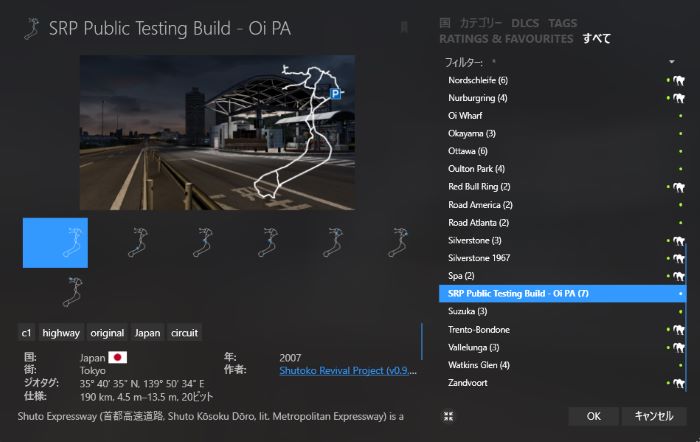
もちろん、走行モードは『走行会』にして下さい!
RaceDepartment版は、どこのスタート地点を選択しても一般車の走行が可能ですよ!
さぁ、これで首都高に一般車が追加されるようになったと思います!

のんびり走るもよし、首都高バトルごっこをするもよし、楽しんじゃって下さいね~!
それでは今回はこの辺で~♪



